Bir iPhone Ne Kadar Uzun Bir Video Kaydedebilir? Duruma göre değişir
Bir iPhone’un ne kadar süre kayıt yapabileceğini merak ediyorsanız, kısa cevap, bunun belirlenmiş bir sınırı olmadığıdır, ancak buna bağlıdır. Bir iPhone kullanarak film çekmeyi içeren yeni bir proje üzerinde mi çalışıyor olacaksınız? “iPhone ile Çekildi” kliplerini gördünüz. Şimdi onları pratikte kucaklama zamanı. Bu kılavuz, bir iPhone kullanarak çekim yaparken en önemli faktörleri ele alacak ve […]

Bir iPhone’un ne kadar süre kayıt yapabileceğini merak ediyorsanız, kısa cevap, bunun belirlenmiş bir sınırı olmadığıdır, ancak buna bağlıdır. Bir iPhone kullanarak film çekmeyi içeren yeni bir proje üzerinde mi çalışıyor olacaksınız? “iPhone ile Çekildi” kliplerini gördünüz. Şimdi onları pratikte kucaklama zamanı.
Bu kılavuz, bir iPhone kullanarak çekim yaparken en önemli faktörleri ele alacak ve yol boyunca bazı ipuçları sunacaktır.
Bir iPhone Ne Kadar Uzun Bir Video Kaydedebilir?
Bir iPhone videolarının maksimum uzunluğu, esas olarak iPhone modeline, videonun fps’sine, çözünürlüğe, biçime ve mevcut pil gibi diğer ayrıntılara bağlı olacaktır.
Apple, telefonlarının gerçek kayıtlar yaptığı gerçeğinden kesinlikle çekinmiyor. Örneğin şirket resmi olarak “” adlı beş saatlik bir video kaydetti.inziva yeri” iPhone 11 Pro’yu kullanarak. Bu video kesintisiz 1080p ve 5 saat 19 dakika uzunluğunda çekilmiştir. Uzun çekimin sonunda, iPhone’un pili hâlâ %19’du.
iPhone 11 Pro, pille film çekme konusunda olağanüstü bir rekor kırsa da pratikte, Filmic Pro gibi varsayılan olmayan uygulamaları kullanırken, özellikle de bir telefon eskidikçe, herhangi bir iPhone’un pili çok daha hızlı boşalır. Bu nedenle, kayıt sırasında telefonu fişe takılı tutmanız en iyisi olacaktır.
Yine de, bazı insanlar iPhone video kayıtlarının ara sıra aniden kapatıldığını bildirdi. Bu, yalnızca çok uzun filmler kaydederken olsa da, rastgele gerçekleşti.
Depolama: iPhone ile Çekim Yaparken Dikkate Alınması Gereken Bir Şey
Depolama, bir videonun uzunluğunu etkilediği için filme alma sürecinin ayrılmaz bir parçasıdır. Bu bölüm, depolamayı ele almanın farklı yollarını ele alacaktır.
Kullanılabilir Depolama Alanınız
Dahili depolama, video klip çekerken dikkate alınması gereken çok önemli bir faktördür. 512 GB veya daha fazla depolama alanınız yoksa, cihazınız için eninde sonunda fazladan bir depolama alanına ihtiyacınız olacaktır. Android sahipleri, depolama alanlarını zahmetsizce genişletebilir; ancak aynı şeyi bir iPhone için söyleyemezsiniz. Örneğin, Android’lerde ve diğer birçok telefonda bir SD kart yuvası bulunurken iPhone’da yoktur.
Emin değilseniz iPhone’unuzda ne kadar boş alan olduğunu öğrenmek için şu adımları izleyin:
- Açık Ayarlar.
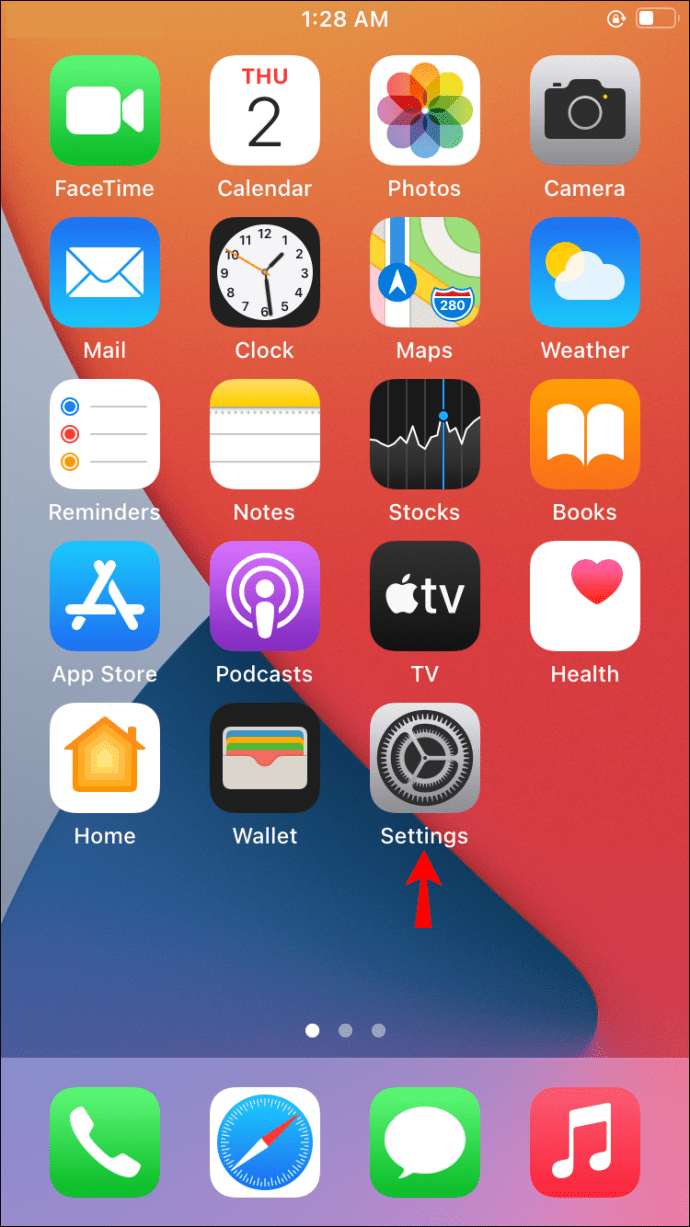
- Seçme Genel.
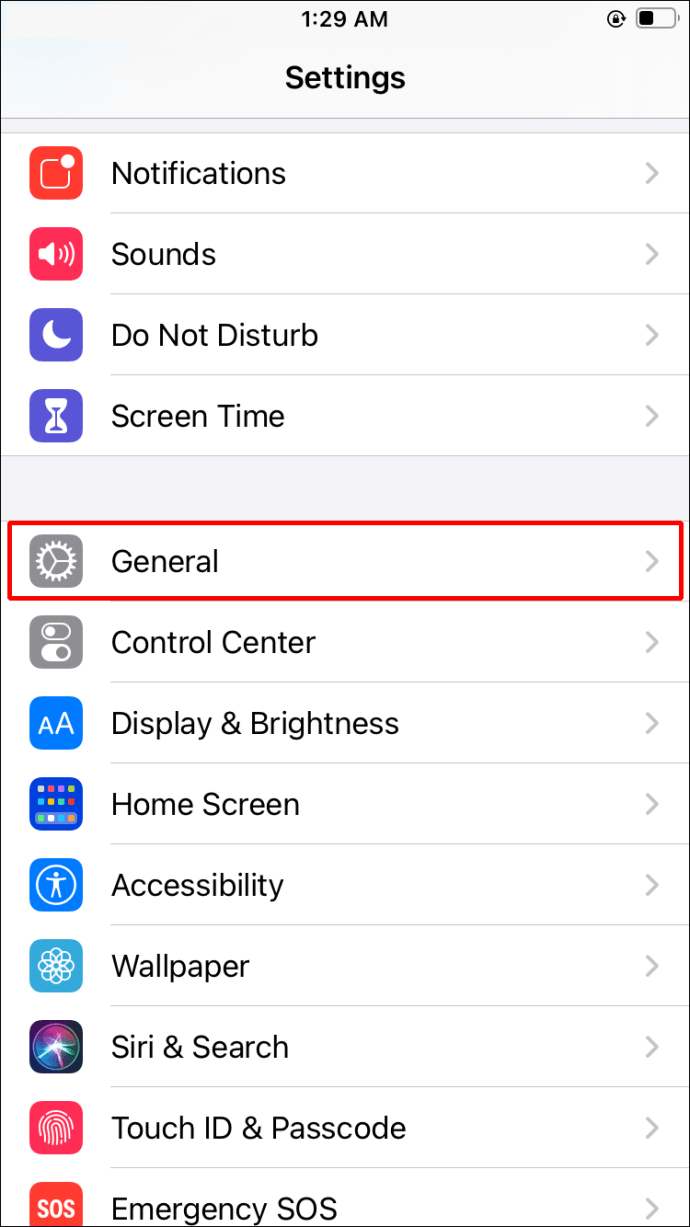
- Üzerine dokunun Hakkında ve bul Mevcutkullanılabilir depolama alanınızı gösterir.
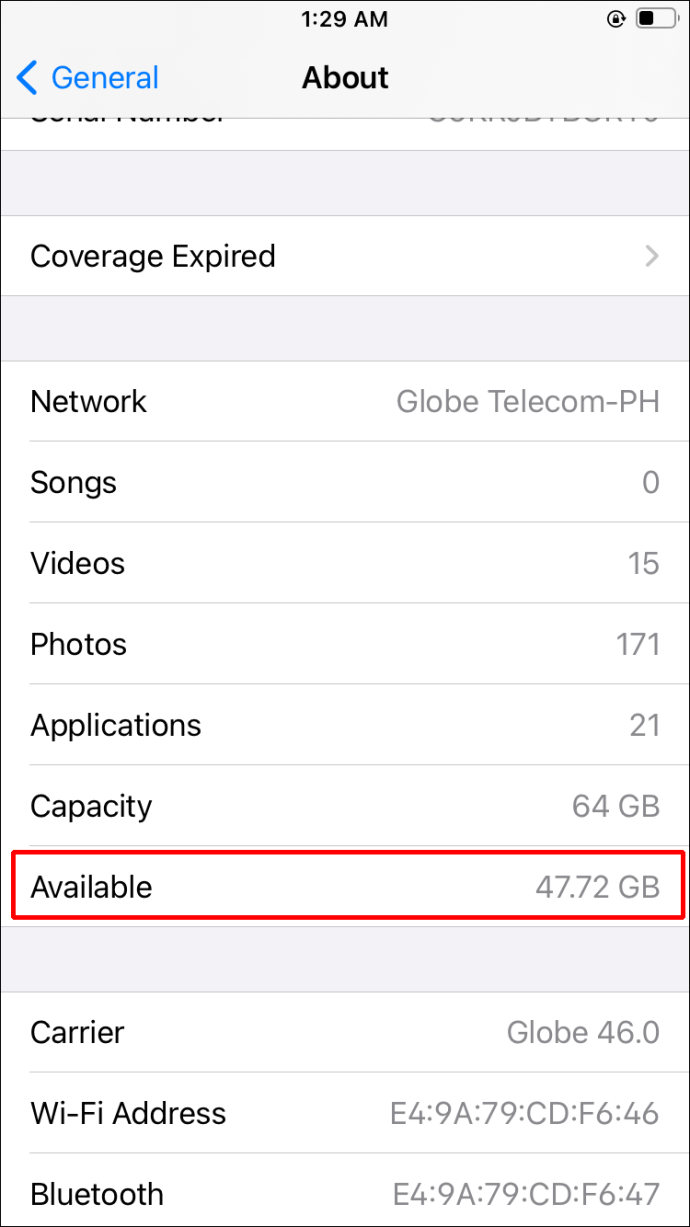
Başparmak Sürücüleri
Dahili depolamanız yeterli değilse flash sürücüleri tercih edebilirsiniz. Estetik açıdan tam olarak hoş olmasalar da, iyi depolama işlevselliği sunarak bunu telafi ediyorlar. Bu hafif aksesuarları kullanmak için şarj bağlantı noktasına takmanız gerekir. LEEF gibi birçok üretici bunları yapıyor.

WI-FI Bağlantılı Sabit Diskler
Kayıt sırasında size hizmet etmeyecek olsalar da, kayıtlı videolarınızı depolamak için Wi-Fi bağlantılı sabit diskleri tercih edebilirsiniz. iPhone’unuzu desteklediğinden emin olun. Bunun avantajı, telefonunuza terabaytlarca depolama alanı bile ekleyebilmenizdir. Dezavantajları, çok daha az taşınabilirlik ve farklı bir uygulama ekosistemidir.
Yine de, bu depolama seçeneğini yalnızca telefonunuzla değil, diğer cihazlar arasında video paylaşarak da kullanabilirsiniz. Bu seçenek, çoğunlukla evde bir bilgisayar ve diğer aygıtları kullanıyorsanız kullanışlıdır.

Saklamalı ve Bataryalı Kılıflar
Başka bir depolama seçeneği, ek depolama ile birlikte gelen kasaları almaktır, ancak bunları modeliniz için kimsenin yapıp yapmadığını kontrol etmelisiniz. Bunun gibi bazı kılıflar pille birlikte gelir. Daha iyi enerji kaynakları bulamamanız durumunda, ekstra güç uzun seanslar için yardımcı olabilir.

Bulut
Gelecekteki çekimler için yer açmak üzere videolarınızı buluta yüklemeyi seçebilirsiniz. Apple iCloud, OneDrive, Google Drive ve Dropbox, mevcut birçok alternatiften sadece birkaçıdır. Hepsi ücretsiz ve ücretli bir sürümle gelir, bu yüzden denemeye değer.
Çözünürlük Videonun Alanını ve Uzunluğunu Değiştirebilir
iPhone’unuz farklı çözünürlükler kullanarak videolar oluşturabilir. Daha düşük çözünürlükler daha az alan gerektirerek, beklendiği gibi aynı depolamayı kullanarak daha fazla video çekmenizi sağlar. Dolayısıyla, bu taviz nitelik ve nicelik arasındadır.
Daha yeni iPhone’lar en az 720p ve 1080p çözünürlükleri zahmetsizce kaydedebilir. iPhone 6S serisinden başlayarak sıradaki iPhone’lar, 4K HD çözünürlükler ve saniyede 120 ve 240 kare hızında ağır çekim çekimler ekler.
Çözünürlüğün yanı sıra video kodlama formatı da depolama söz konusu olduğunda önemlidir. iOS 11 çalıştıran cihazlar varsayılan olarak HEVC kullanıyor.
Kayıt biçiminizi değiştirmek için:
- git Ayarlar.
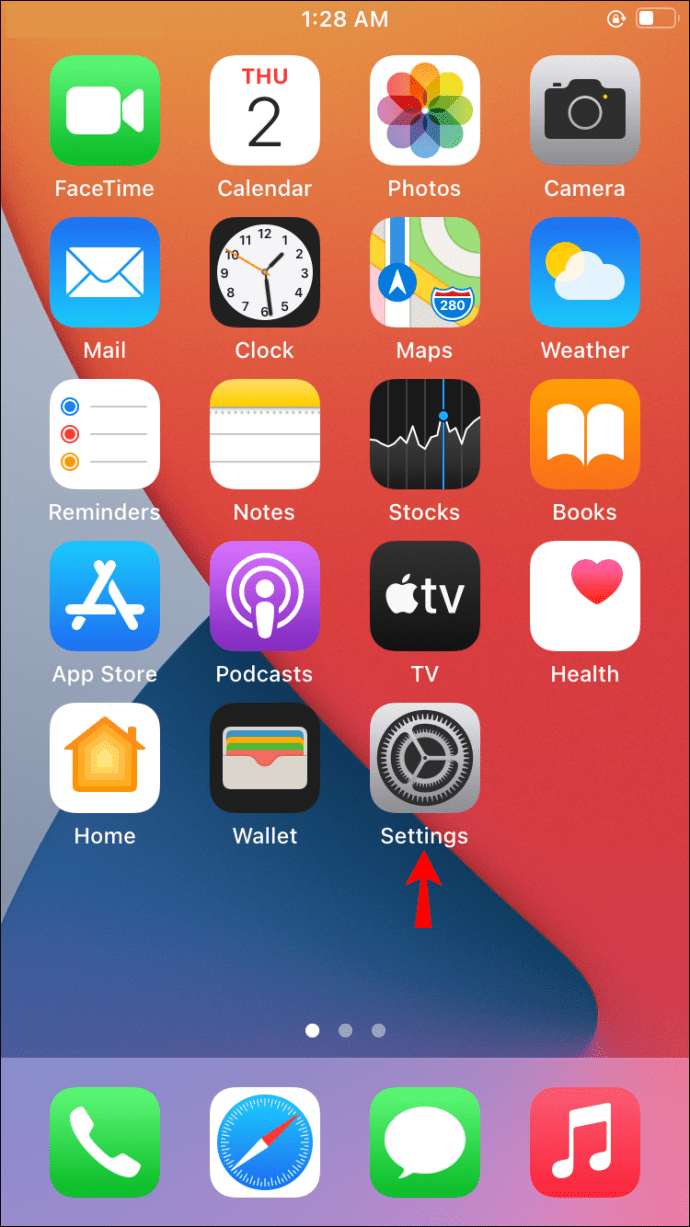
- Seçme Kamera ve daha sonra formatlar.
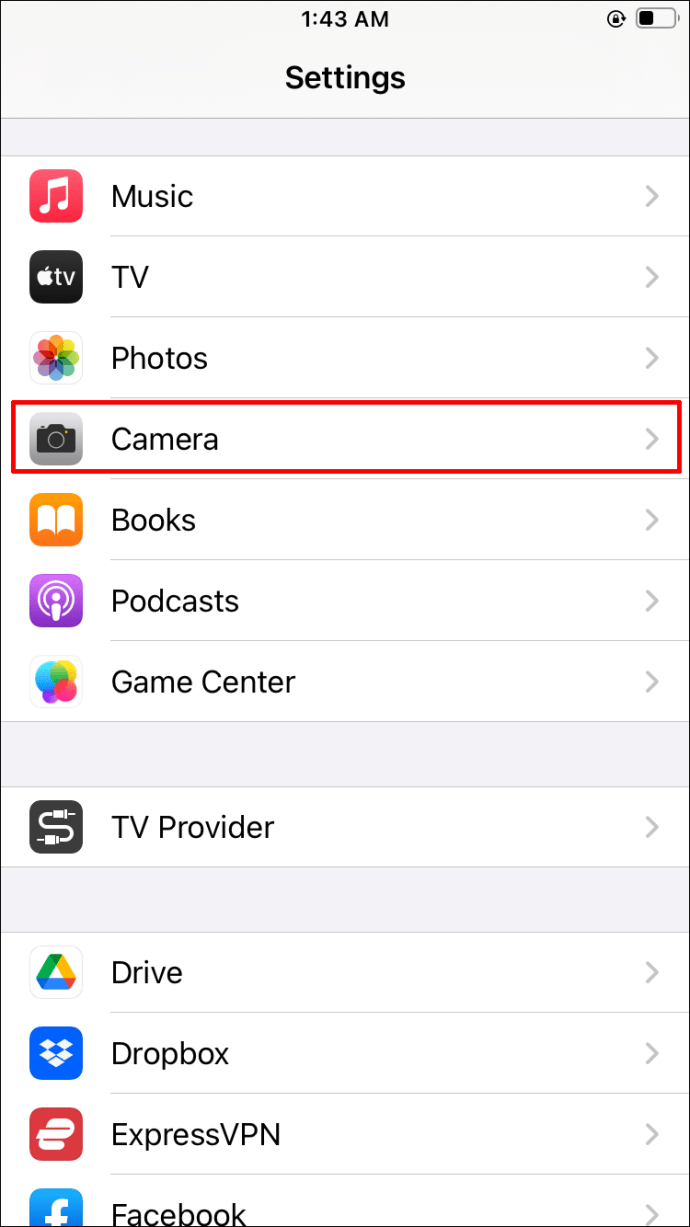
- Seç Yüksek verim.
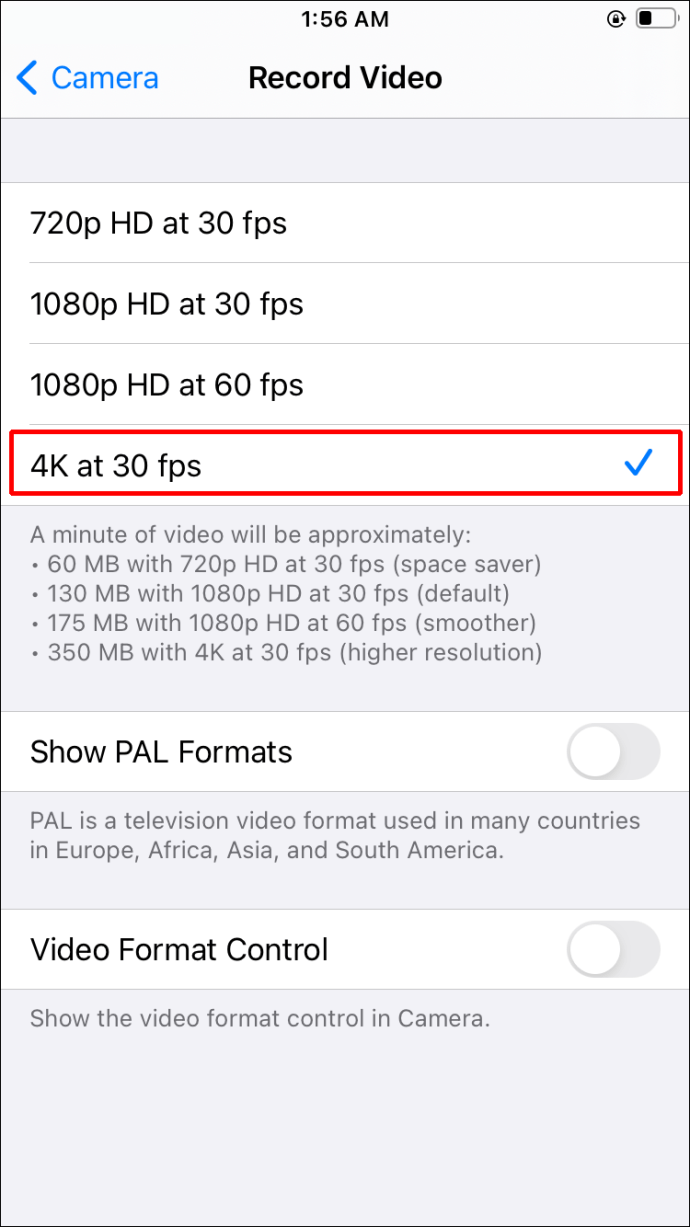
Yüksek Verimlilik, Yüksek Verimli Video Kodlama, HEVC veya h.265’in kısaltmasıdır.
Örneğin, Apple’a göre, 60 fps’de çekilen bir saatlik 1080p videolar h.264 için yaklaşık 11,7 GB kullanıyor. HEVC, bu miktarı neredeyse yarı yarıya, özellikle 5,4 GB’a indirir.
Farklı Kayıt Seçenekleriyle Video Uzunluğu Örnekleri
Fps, biçim (HEVC) ve çözünürlük gibi aşağıdaki tüm kayıt seçenekleri 12 GB’lık bir video oluşturur:
- 30 fps’de 720p HD filmler, 12 GB kullanan 5 saatlik bir video yapacaktır.
- 30 fps’de 1080p HD, yaklaşık 3 saat 15 dakika uzunluğunda bir video verir.
- 60 fps’de 1080p HD, 2 saatlik uzun bir video yapacaktır.
- 120 fps’de ağır çekimde 1080p HD, 1 saat 6 dakikalık bir video üretecektir.
- 240 fps’de ağır çekimde 1080p HD, 24 dakikalık bir video verir.
- 24 fps’de 4K HD, 1 saat 24 dakika uzunluğunda bir video oluşturur.
- 30 fps’de 4K HD, 1 saat 6 dakika uzunluğunda bir video yapacaktır.
- 60 fps’de 4K HD, 30 dakikalık bir video üretecektir.
Verilen kayıt süreleri, orantılı olan ve en kötü ihtimalle azalan daha fazla depolama ile ölçeklenecektir. Dolayısıyla, 24 GB’ınız varsa önceki videonun uzunluğunun yaklaşık olarak iki katına çıkmasını bekleyebilirsiniz.
iPhone Video Kayıt İpuçları
Videolarınızdan en iyi şekilde yararlanmak için aşağıdaki ipuçlarına göz atın.
Varsayılan Apple Kamera Uygulamasına Daha İyi Alternatifler Kullanın
Belki de resmi Apple Camera uygulamasının sunduğundan daha yüksek kaliteli videolar üretmek istiyorsunuz. Öyleyse, başka bir video kayıt uygulamasını kullanmayı seçebilirsiniz. film Pro, App Store’da bulunur. Bu uygulama, standart 24 Mbit/Sn’den daha yüksek bir bit hızı olan 50 Mbit/Sn kullanmanıza izin verir. Bit hızı ne kadar yüksek olursa videonun o kadar fazla yer kaplayacağını düşünün.
Aydınlatma Önemlidir
Kayıt yapacağınız alanın iyi aydınlatıldığından emin olun. Işık, tüm mobil kameraları etkileyen bir faktördür. Ayrıca, kamera merceği her bir ışık kaynağının yaydığı farklı renkleri birleştirirken zorluk yaşayabileceğinden, farklı ışık kaynakları kullanmamaya çalışın.
Kayıt için Ekran Parlaklığınızı Ayarlayın
Uzun bir oturum için kayıt yapmayı planlıyorsanız, ekran parlaklığının olabildiğince düşük olması pil tüketimini azaltacaktır. Bunu yapmak, herhangi bir nedenle kayıt sırasında iPhone’u şarj edemiyorsanız, biraz daha uzun oturumlara izin verir.
Beyaz Dengenizi Ayarlayın
Videonuzun doğal göründüğünden ve doğru renklere sahip olduğundan emin olmak istiyorsanız beyaz dengesini manuel olarak ayarlayabilirsiniz. Beyaz dengesini ayarlamak, mümkün olduğunca çok sayıda doğru renk elde etmenizi sağlar.
Montajla ve Uçak Modunu Kullanarak Yatay Kayıt Yapın
Uçak Modundayken videolarınızı yatay olarak kaydettiğinizden emin olun. Gerekirse stabilite için masaya bir montaj parçası getirin. Bu kombinasyon, daha iyi video çıkışı sağlar, pil tasarrufu sağlar ve öngörülemeyen dikkat dağıtıcı unsurları ortadan kaldırarak daha fazla üretkenlik sağlar.
Izgaralar ve Üçte Bir Kuralı
Üretiminizi yeterince çerçevelemek için üçte bir kuralını kullanın. Bu kural hareketsiz fotoğraf ve videoda kullanılır. Filminizin temel kompozisyon yapısını tanımlar. Bunu kullanmak için, kamera uygulamanızın yakalama ızgarasını açın.
İyi Bir Mikrofon Buna Değer
İyi ses her şeyi değiştirebilir. Bu nedenle, telefonunuzun mikrofonundan memnun değilseniz, ses kalitenizin birinci sınıf olmasını sağlamak için yüksek kaliteli bir harici mikrofon seçebilirsiniz.
Mikrofonun modelinizle uyumlu olduğundan emin olun.
Yer Kazanmak için Videolarınızı Kısaltın
Ne tür bir video olursa olsun, o ekstra alanı elde etmek için herhangi bir videoyu her zaman kırpabilirsiniz. iPhone’da videoları kısaltmak için şu adımlara göz atın:
- Kırpmak istediğiniz videoyu açın ve seçin Düzenlemek Ekranın sağ üstünde veya altında.
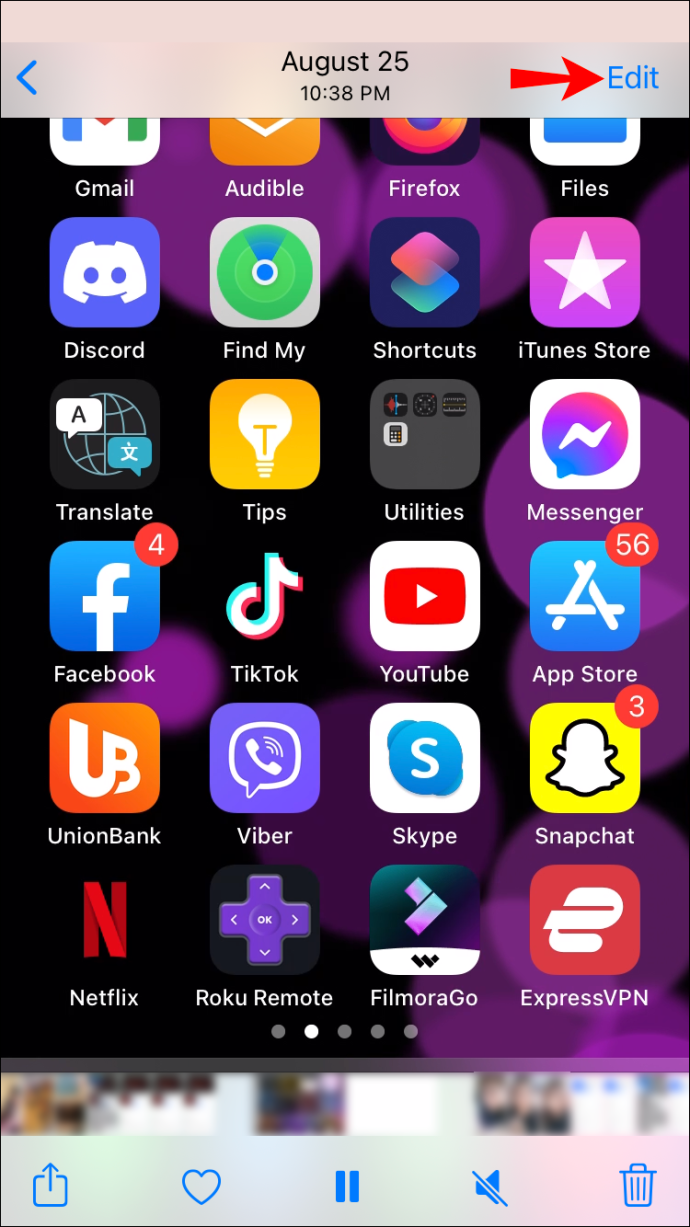
- Ekranın altında bulunan video kaydırma çubuğunun bir kenarına dokunun. Bunu yapmak sarı düzenleme tutamaçlarını gösterecektir.
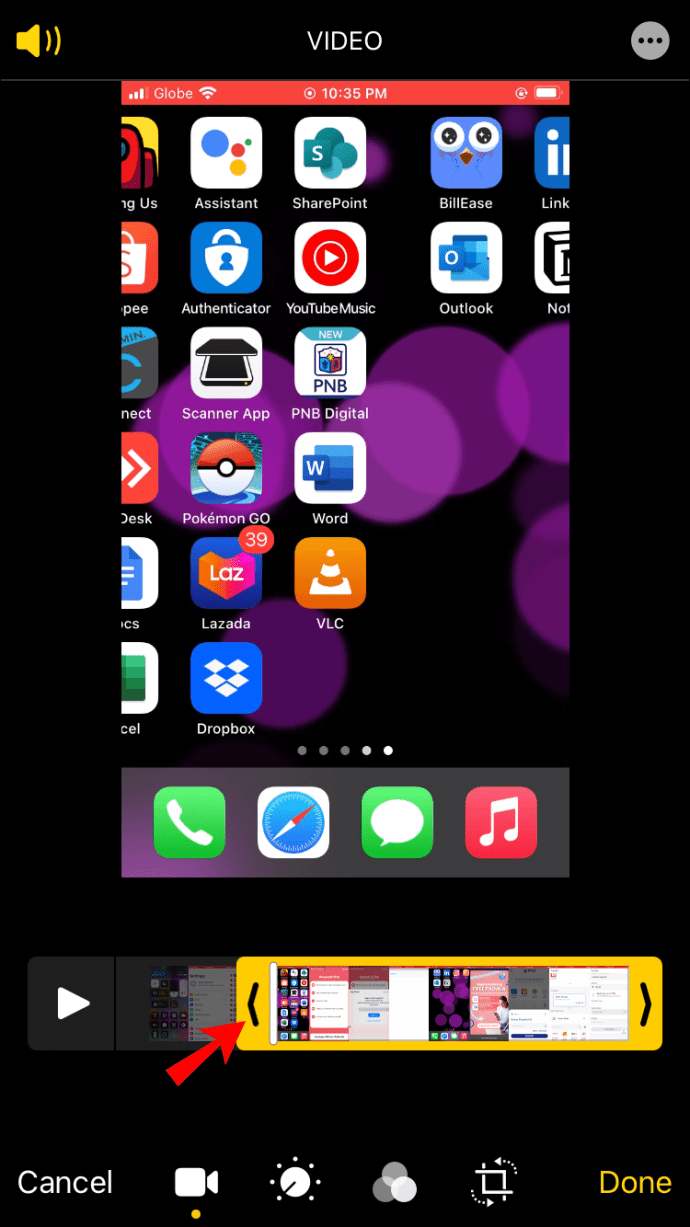
- Düzenleme tutamaçlarını videonuzu başlatmak ve bitirmek istediğiniz yere getirin ve ardından üzerine dokunun. Tamamlamak bunu takiben Yeni Klip Olarak Kaydet.

iPhone Kullanarak Bazı Uzun Çekimler Yapın
Apple’ın birinci sınıf telefon kameraları oluşturmaya ve düzenleme için gösterişli uygulamalar sağlamaya odaklanması sayesinde iPhone, harika bir kamera değişimi sağlıyor. iPhone 14 Pro’nun 1 TB depolama alanıyla, kesinlikle doğrudan telefonda depolanan son derece uzun videolar oluşturabilirsiniz, ancak kesinlikle ekstra depolama alanı için ödeme yaparsınız.
Bugüne kadar kaydedilen en uzun videonuz hangisi? Bundan sonra neleri ve nasıl çekmeyi planlıyorsunuz? Aşağıdaki yorum bölümünde bize bildirin.















